
DEP технологиясының мағынасы - NX аппараттық қолдау негізіндегі Windows, NX аппараттық қолдау негізінде (AMD процессорлары үшін) немесе XD (AMD процессорлары үшін) немесе XD (AMD процессорлары үшін, Execution ажыратылған) Unwrked деп белгілейтін жад аймақтарынан орындалатын кодтың орындалуын болдырмайды. Егер қарапайым болса: зиянды бағдарламалардың шабуыл векторларының біреуін бұғаттайды.
Алайда, кейбір бағдарламалық жасақтама үшін, қолдайтын деректердің алдын-алу функциясы басталған кезде қателер тудыруы мүмкін - ол сонымен қатар қолданбалы бағдарламалар мен ойындар үшін де кездеседі. Қателерді қарау «Жадта жадқа сұралған мекен-жайға арналған нұсқаулар. Жадты оқу немесе жазбату мүмкін емес »« Өзара себептермен »болуы мүмкін.
Windows 7 және Windows 8.1 (бүкіл жүйе үшін) дисплейлерін ажыратыңыз ()
Бірінші әдіс барлық бағдарламалар мен Windows қызметтерін алуға мүмкіндік береді. Мұны істеу үшін, әкімшінің атынан пәрмен жолын ашыңыз - Windows 8 және 8.1-де оны «Бастау» тінтуірдің оң жақ батырмасымен ашылатын мәзірді пайдаланып, Windows 7-де «Стандартта» пәрмен жолын таба аласыз Бағдарламалар, оны тінтуірдің оң жақ батырмасын басыңыз және «Әкімшіден іске қосыңыз.»
Пәрмен жолында bcdedit.exe / {Control} NX режимін енгізіп, Enter пернесін басыңыз. Осыдан кейін, компьютерді қайта іске қосыңыз: келесі жүйені енгізген кезде келесі жүйе ажыратылады.

Айтпақшы, егер сіз BCDedit-ті қолдансаңыз, жүктеу кезінде ажыратылған DEP көмегімен бөлек жазбаны жасай аласыз және жүйені таңдап, оны қажет болған кезде қолданыңыз.
ЕСКЕРТПЕ: Болашақта DEP қосу үшін әрқашан әрқашан әрдайым әрдайым әрқашан әрқашан әрқашан әрдайым қолданыңыз.
Жеке бағдарламалар үшін DEP өшірудің екі әдісі
Депілік қателіктерді тудыратын жеке бағдарламалар үшін мәліметтерді орындаудың алдын-алуды орын алуы мүмкін. Сіз мұны екі жолмен - басқару тақтасындағы жүйенің қосымша параметрлеріндегі өзгерістер арқылы немесе тіркеу редакторын пайдалану арқылы жасай аласыз.
Бірінші жағдайда, басқару тақтасына - жүйеге өтіп, «Менің компьютерім» белгішесін тінтуірдің оң жақ түймешігімен нұқып, «Сипаттар») тармағын таңдаңыз. Оң жақтағы тізімдегі «Кеңейтілген жүйелік параметрлер» тармағын таңдаңыз, содан кейін қосымша қойындысынан «Жылдамдық» бөліміндегі «Параметрлер» түймесін басыңыз.
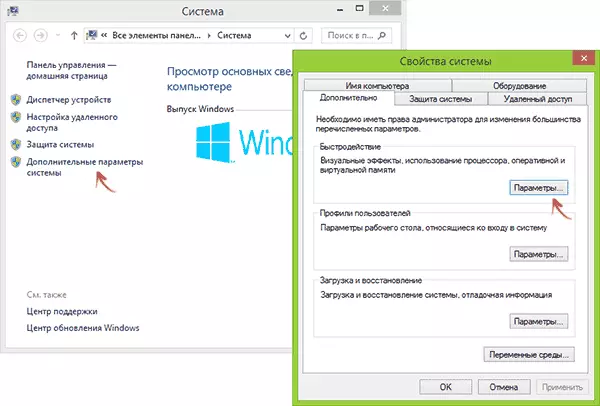
«Деректердің алдын-алуды қосу» қойындысын ашыңыз, «Төменде таңдалған барлық бағдарламалар мен қызметтерді қосу» құсбелгісін қойып, «Қосу» түймесін пайдаланып, DEP-ді өшіргіңіз келетін орындалатын бағдарламаларға жолдарды көрсетіңіз. Осыдан кейін компьютерді қайта іске қосу керек.

Тіркеуші редакторындағы бағдарламалар үшін DEP өшіру
Негізінде, басқару тақтасының элементтерін қолдану арқылы сипатталған дәл осындай нәрсені тіркеу редакторы арқылы жасауға болады. Оны бастау үшін пернетақтадағы Windows + R пернелерін басып, Regedit енгізіңіз, содан кейін ENTER немесе OK түймесін басыңыз.
Тіркеу редакторында бөлімге (сол жақтағы қалталар, егер олар қабаттар болмаса, оны жасаңыз, оны жасаңыз) HKEY_LOCAL_MACHINE \ Бағдарламалық жасақтама \ Microsoft \ Windows NT \ Counterversion \ appcompatFlags \ қабаттар
DEP ажыратылған әрбір бағдарлама үшін, жол параметрін жасаңыз, оның аты осы бағдарламаның орындалатын файлына апаратын жолға сәйкес келеді және мән DisableNxShowui (скриншоттың мысалын қараңыз).

Жақсы, ақыры, ажыратыңыз немесе ажыратыңыз және ол қаншалықты қауіпті? Көп жағдайда, егер сіз жасаған бағдарлама сенімді ресми көзден жүктелсе, ол өте қауіпсіз. Басқа жағдайларда - сіз мұны өз тәуекеліңізде жасайсыз, бірақ ол тым маңызды емес.
